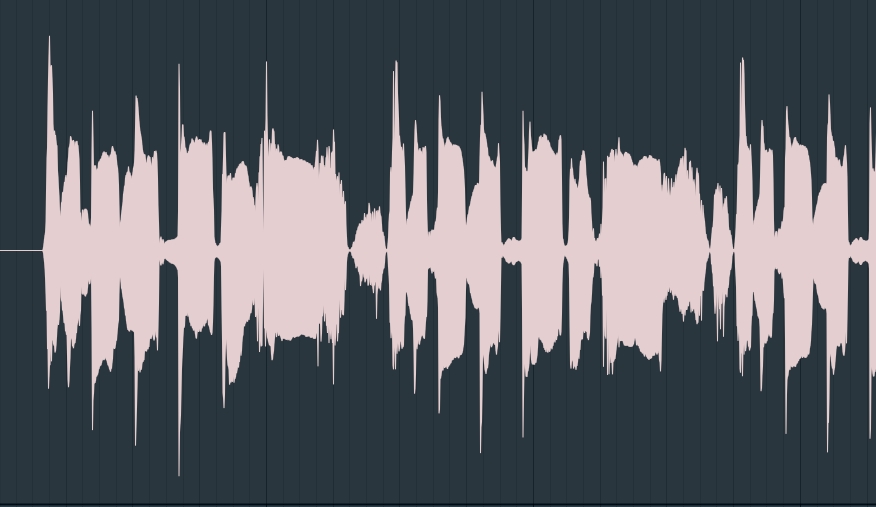
ボーカルチョップ, カットアップの作り方について 【DTM】
個人のDTMerやトラックメイカーにとってハードルが高いのが、歌入れの際のボーカリストを見つけることだと思います。
知り合いに上手いボーカリストがいたり、海外にVocalizrというプロデューサーとシンガーのマッチングサイトもあるので、そちらを利用したりして歌入れの依頼をするのもいいのですが。
なにかとやり取りがおっくうだったり、自分のイメージに沿うボーカリストを探す手間というのもあり、すごく大変だったりします。
ここで非常に便利なのが今回紹介するボーカルチョップやカットアップという技術です。
具体的には既存のボーカリストの歌を上手く切り刻んで再び並び替えたり、ピッチを変えたりして新たに構築するテクニックです。
こういうやつです↓
今回はそのボーカルチョップ、カットアップのテクニックについて詳しく説明いたします。
ボーカルサンプルの準備

まずは良質なボーカルサンプルが必要となります。
Spliceや有料サンプルパックに同封されていたり、無料のアカペラデータを配布しているサイトLoopermanもあります。が、なるべく有料のものをおすすめします。
ここでのデータの音質クオリティが非常に重要で、音質が悪いものはいくら加工しても良くはなりません。
では、具体的なボーカルチョップのやり方なのですが。
まずサンプルを入手したら、その中から使いたいサンプルをトラックに並べます。
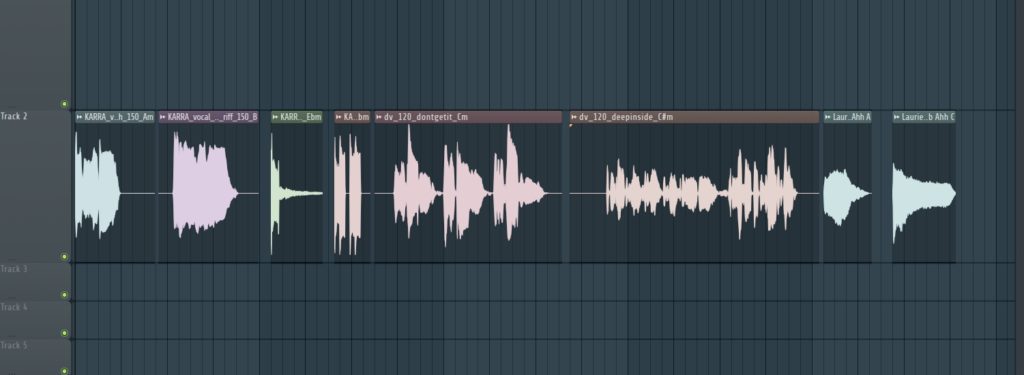
一度ファイルを書き出してレンダリング(新たに一つのオーディオファイルとして生成)します。レンダリングできたら下準備は完了です。
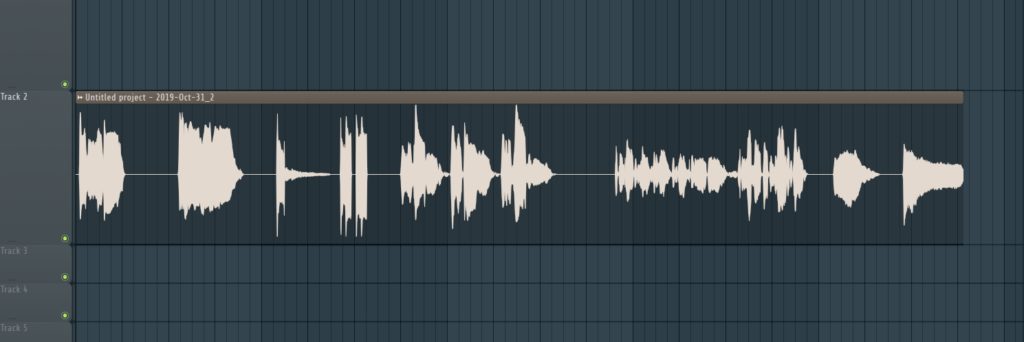
カットアップ作業
続いてカットアップ作業ですが、FL Studioの場合これをSlicexに入れます。
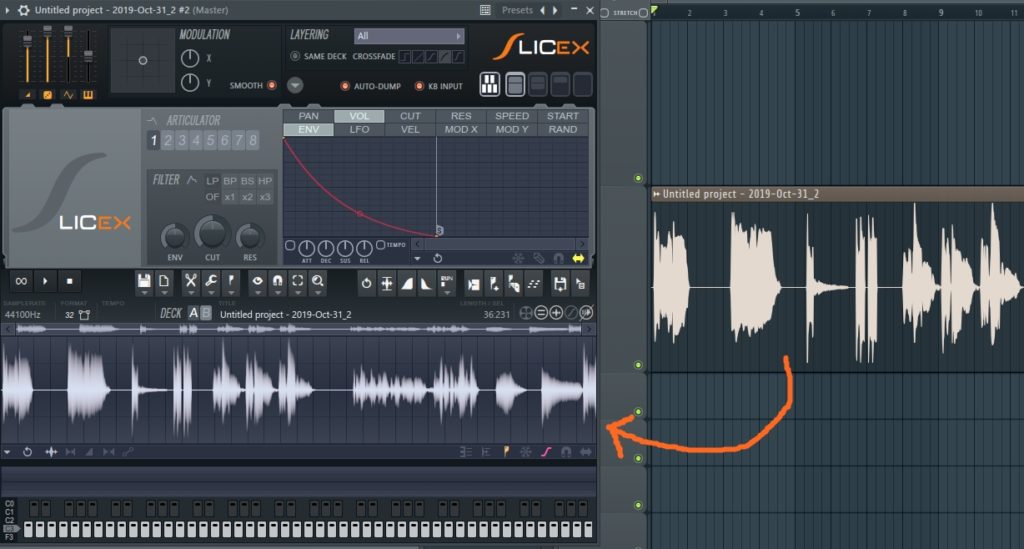
Slicexに入れたら、真ん中の旗マークをクリックして「Detect pitch regions」を選択します。
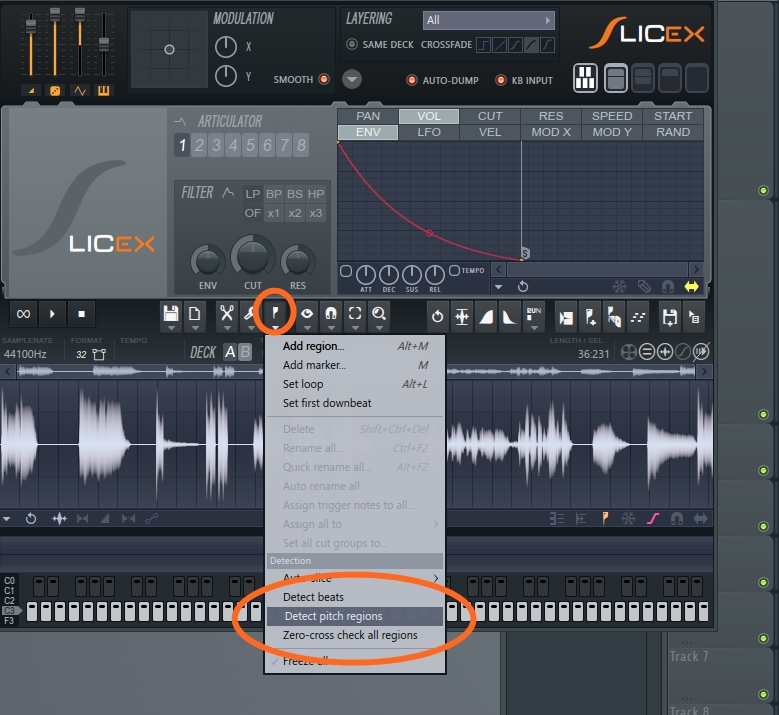
そうするとこのように

ピッチに合わせて自動でカットしてくれるので、非常に便利です。
ちなみに右クリックでカットしたデータを個別に聴けます。
音程の調整
ピアノロールを使ってカットしたサンプルを並べていくのですが、今の状態だと音程がバラバラです。絶対音感があるのならいいですが、それでも作曲中の曲に合わせて一つ一つ音程を調整していくのは大変です。
そこでPitcherのオートチューン機能とSlicexの音程表示機能(先ほどのDetect pitch regions機能です。)を使います。
Slicexをミキサートラックに挿し込み、エフェクトからPitcherを開いて楽曲のキーを設定します。

カットサンプルの配置
ここから実際にカットしたサンプルを並べていくのですが、この作業に正解はなく作り手のセンスが問われる部分です。初めはピッチを上下に調整しながら(オートチューンを使っているので音が外れるということはありません)トライ&エラーの繰り返しの作業です。

さらに詳しく知りたい方は動画も用意したのでご覧ください。
まとめ
このボーカルチョップのテクニックはボーカルの代わりを担うパートを作る作業なので非常に重要です。
慣れないうちはアレンジの自由度が高過ぎて正解が分からなくなったり、こんを詰めすぎて作業に途方もない時間を費やしてしまったりとなかなか上手くいかないとは思いますが、徐々ににコツが分かってくると思います。
特にプロとして第一線で活躍してるプロデューサーの人達はこの辺のセンスがずば抜けているので、とにかくいろんな曲を聴いて勉強するのが良いと思います。





